El nombre de la computadora o el nombre de host de un sistema se utiliza para identificar su computadora o servidor en una red. Puede ser una red local (LAN) o Internet. Se le pide que establezca un nombre de computadora o nombre de host cuando instala su sistema operativo y debe ser único para evitar conflictos. Más adelante, cuando desee cambiar el nombre de su computadora, debe ejecutar algunos comandos o realizar cambios en algunos archivos de configuración para lograrlo.
En este artículo, explicaremos tres formas de cambiar el nombre de su computadora, también conocido como nombre de host, a través de la interfaz gráfica de usuario y la línea de comandos.
Hemos ejecutado los comandos y procedimientos mencionados en este artículo en Debian 10 y Debian 11.
Cambiar el nombre de host en Debian
Método 1:a través del nombre de host y el archivo de hosts
El nombre de la computadora o el nombre de host también se puede cambiar usando el hostname dominio. Para ver el nombre de host actual, simplemente escriba hostname en la Terminal:
$ hostname

Ahora, para cambiar el nombre de la computadora, use la siguiente sintaxis de comando:
$ sudo hostname new_hostname
Reemplazar nuevo_nombre_de_host con el que desea configurar para su sistema.

También es una forma temporal de cambiar el nombre de la computadora. También hay una forma de cambiar el nombre de la computadora de forma permanente. Para eso, tendremos que editar dos archivos de configuración diferentes llamados /etc/hostname y /etc/hosts archivo.
Primero, edite el archivo /etc/hostname ingresando el siguiente comando en Terminal:
$ sudo nano /etc/hostname
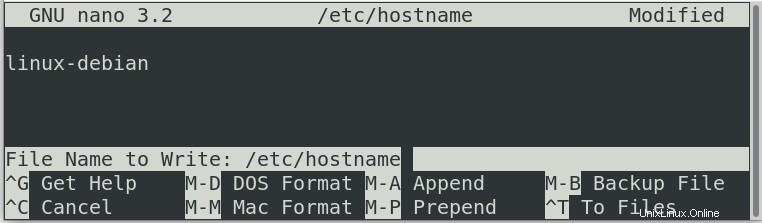
Aparecerá una lista con el nombre de su computadora. Cambie el nombre de la computadora a un nuevo nombre y luego presione Ctrl+O y Ctrl+X para guardar y salir del archivo simultáneamente.
Luego edite el /etc/hosts archivo de la siguiente manera:
$ sudo nano /etc/hosts
Verá el nombre de la computadora en la lista contra la IP:127.0.1.1
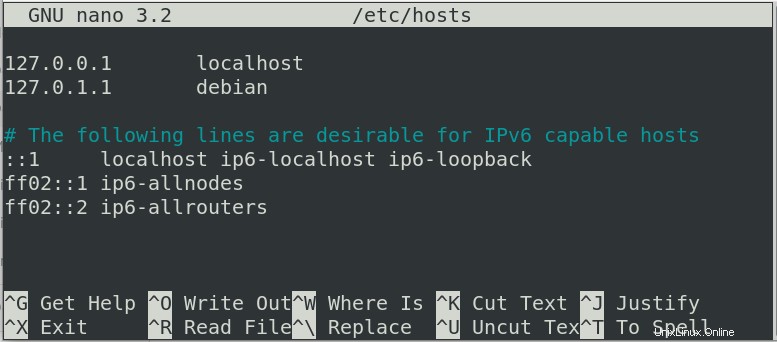
Cambie el nombre de esta computadora a un nuevo nombre y luego guarde y salga del archivo usando Ctrl+O y Ctrl+X simultaneamente. Ahora el nombre de la computadora que acaba de configurar permanecerá permanente incluso después de reiniciar su sistema.
Método 2:a través del comando hostnamectl
Hay otro comando hostnamectl mediante el cual puede cambiar el nombre de su computadora.
Ahora solo escribe hostnamectl en tu Terminal. Mostrará información detallada sobre su sistema, incluido el nombre de la computadora o el nombre de host.
$ hostnamectl
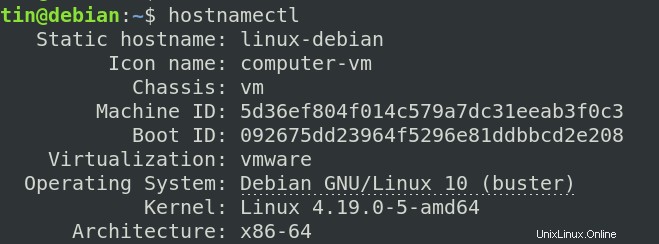
Para cambiar el nombre de host de la computadora a través de hostnamectl comando, use la siguiente sintaxis:
$ hostnamectl set-hostname "new_hostname"
Reemplazar nuevo_nombre_de_host con el que desea configurar para su sistema.
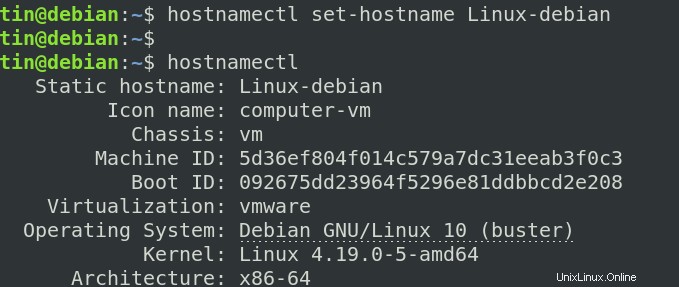
Vuelva a ejecutar el comando systemctl, ahora verá el nuevo nombre de host que configuró con el comando hostnamectl.
Método 3:A través de la GUI
Para cambiar el nombre de host a través de la GUI, haga clic en la flecha hacia abajo en la esquina superior derecha de su escritorio Debian. En el menú desplegable que aparece, haga clic en el ícono de Configuración como se muestra a continuación para iniciar la Configuración. utilidad.
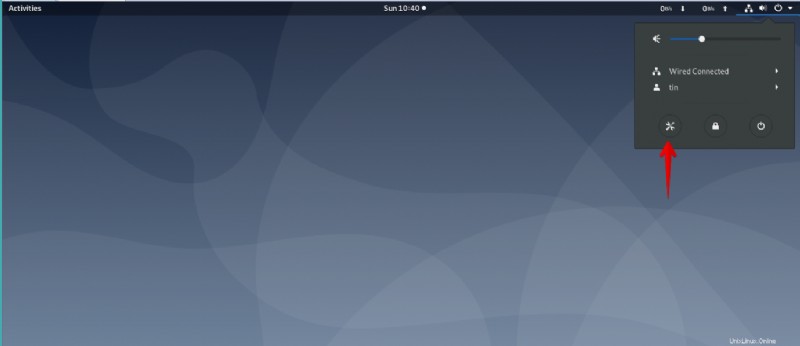
Alternativamente, puede abrir la Configuración utilidad desde el menú Dash del sistema. Presiona la súper tecla en tu teclado, luego en la barra de búsqueda, escribe configuración. Cuando aparezca la utilidad, haga clic en ella para abrirla.
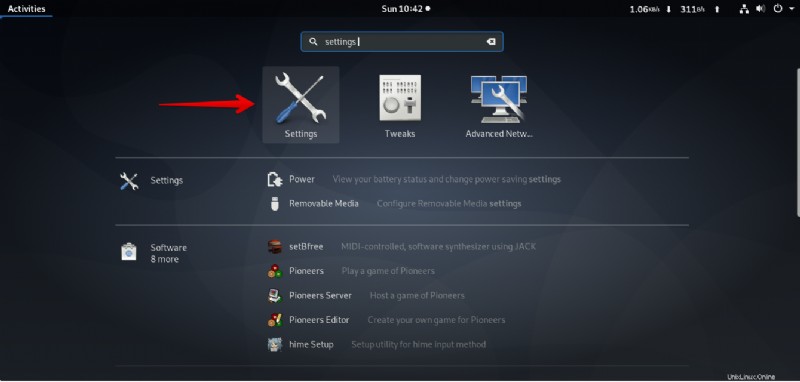
Ahora navegue a Detalles pestaña del panel izquierdo. Verá el nombre del dispositivo o el nombre de host en Acerca de ver como se muestra a continuación:
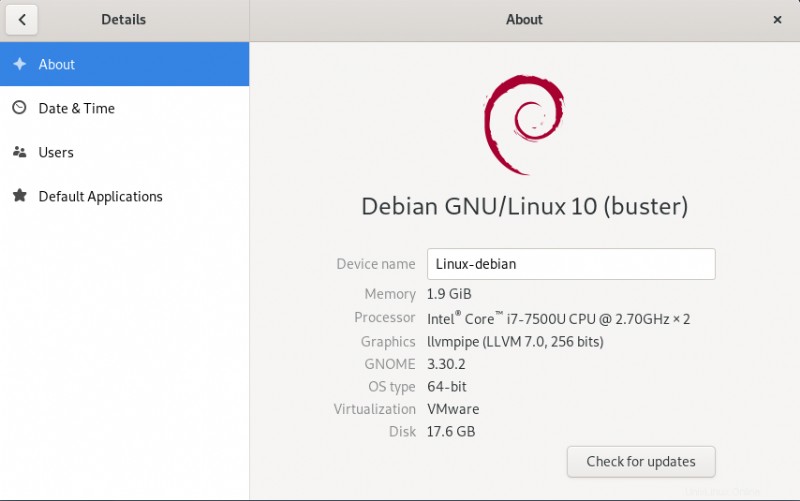
Al hacerlo, se cambiará su nombre de host. Sin embargo, recuerde que cambiar el nombre de host a través de este método no es permanente. Volverá al nombre anterior cuando reinicie su sistema.
Conclusión
En este artículo, hemos aprendido cómo podemos cambiar el nombre de la computadora en el sistema operativo Debian. Cambiar el nombre de la computadora a través de la GUI o el comando de nombre de host son métodos temporales, mientras que la edición de los archivos de configuración /etc/hostname y /etc/hosts proporciona una forma permanente de cambiar el nombre de la computadora.